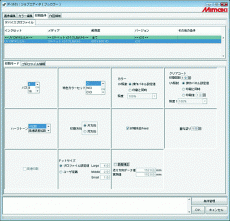ミマキカラーコレクションガイド
思いどおりの色を出力したい!
出力した色に指定を合わせるという、これまでの常識を覆す新提案。それがミマキカラーコレクションガイド。実際に使用するメディアにカラーコレクションガイドを出力し、それをもとに具体的に色指定を進めることができるので、色調整の労力や出力コストを大幅削減します。
- CJV30、CG-FX2シリーズでプリント&カット、DICカラーコレクションType.1・Type.2が簡単に製作できます。
※ PDF出力用のデータが添付されております。
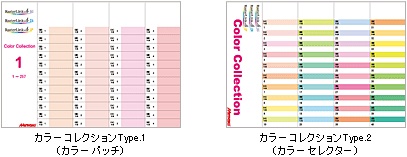
スポットカラー自動変換機能
より正確に色彩を管理したい!
Adobe Illustrator対応DICカラーコレクションで、指定色に最も近いCMYK値を見つけ出し、自動で変換。色差を数値化、常に安定した品質を生み出す指定色・特色の色合わせを実現。作業時間短縮&コスト削減に貢献します。
- Adobe Illustrator DIC※1スウォッチライブラリと連携し、特色を自動変換。
- 今まで目視確認だった色の違いをΔE値※2で数値化。個人の感覚や技量に左右されません。
- 作業時間短縮&コスト削減!色合わせのために再出力作業を繰り返さずに済みます。
※1 PS、EPSフォーマットのとき使用可能です。DICカラーガイドの色に近似再現したものです。
実際のカラーチップとは異なります。
※2 ΔE値とは、色味の違いを表す値(色差)のことです。

連続プリント&カットを実現(CJV30シリーズ)
IllustratorとFineCut8で作成したカットデータをプリントデータと組み合わせてプリント&カットを連続処理いたします。
また、RIPのカット設定サブメニューから用途にあわせてカット条件が設定できます。
【印刷後乾燥待ち時間】
カットを開始するまでの待ち時間が設定できます。
【印刷後ヒータ温度】
カッティング実行時のプリ・プリント・アフターヒータをOffに設定できます。
【外枠カット】
画像の外枠を四角形にカットできます。 ツールでカッタを選択し、カッティング速度や圧力が設定でき、さらにオフセット補正も出来ます。
細かい設定不要で、最適なプリント表現を可能にする独自プロファイルを搭載。各種メディアに対するプロファイルを選ぶだけで、豊かな色表現を実現します。もちろん、要求に応じたカスタム設定も可能です。
初めてでも簡単操作
ジョブ一覧では、サムネイルが表示され、必要とするジョブがすぐに認識できます。プレビューウィンドウで感覚的に設定条件を確認できますから、初めての操作でもスムーズに作業がおこなえます。
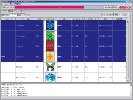
ジョブ一覧プレビュー/サムネイル表示でわかりやすくなりました。

レイアウトプレビュー/回転、スケール、ミラー、複数ジョブの配置などが確認できます。
メディアの無駄を省くことができる複数ジョブ配置
異なる複数のジョブを同じメディアに自在にレイアウトし、プリントすることができます。メディアの無駄を省き、作業時間も短縮することができます。
複数の仮想プリンタ設定が可能
それぞれ異なる印刷条件・編集条件を設定したPSプリンタ(仮想プリンタ)を複数作ることができます。イラストレーターから印刷する際、必要なPSプリンタを選択すると、設定済みの印刷条件・編集条件が初期設定にセットされます。また、印刷条件、編集条件を設定したホットフォルダも複数設定でき、対応ファイルを保存することができます。
“白”など特種な色を使用する際に便利な色置換機能
データ中の指定色1色をユーザーの指定したインク色に変換する機能です。例えば、“白”を指定する場合、イラストレーターでスポットカラー指定すれば、指定した色が“白”に変換できます。

置換前/イラストレーターでスポットカラー指定します。

操作例/RIPでスポットカラーを白インクに色置換、感覚的な色置換作業が可能です。
メディアに応じて最適条件を決めてくれるプロファイル
細かい設定不要で、最適なプリント表現を可能にする独自プロファイルを搭載。各種メディアに対するプロファイルを選ぶだけで、豊かな色表現を実現します。もちろん、要求に応じたカスタム設定も可能です。
その他の便利な機能
■タイリング
隣り合うタイルの天地逆転:
プリント時の左端右端の色の違いを最小限に抑えることができます。
カットライン印刷:
タイルの外枠にカット線をプリントできる便利な機能です。
タイルの任意配置:
メディアの中央に配置したり、希望の位置に任意に配置できます。
■カラー調整
ビットマップ系データとベクトル系データの色調整を個別に行うことができます。
■CMYK保持
カラーマッチングの際、1次色のCMYKデータはマッチングを反映せずにプリント。
色の濁りを防止します。
■トリミング
イメージの一部分をプリントすることが可能です。トリミング部のスケール、回転、ミラー、移動もおこなえ、色見本が必要な場合などに便利です。
■コピー・ネスティング
同一画像を複数枚プリントする機能です。余白の設定や、コピー方向も設定できます。
■パネリング
同一画像を隙間なくコピーします。また任意に画像をずらすことも可能。壁紙の印刷等に適しています。
■自動実行(RasterLinkPro5 SGで自動実行を設定している場合)
クライアントアプリケーションからRasterLinkPro5 SGへジョブ出力するだけで、自動プリントを開始します。
RasterLinkPro5 SGでプリント操作をする必要がなく手間が省けます。
■印刷情報ラベル
ジョブに設定した印刷、編集条件等の情報を画像の上側に追加してプリントします。プリントサンプルの条件を確認する場合などに便利です。
■進行状況表示
RIPの進行状況や、経過時間や処理完了までの予測時間が表示されます。
■スタンドアローン動作
スタンドアローンで動作するので初期設定・インストール作業が簡単になります。
RasterLinkPro5 SG カタログ (2.18MB)![]()
新着情報
-
2025年12月23日 対応OS/SW
macOS 26(Tahoe)へのソフトウェア対応状況 -
2025年01月31日 対応OS/SW
macOS 15(Sequoia)へのソフトウェア対応状況 -
2024年03月05日 対応OS/SW
macOS 14(Sonoma)へのソフトウェア対応状況

![[プリント&カット操作画面]](/archives/003/201504/45c16691ff5acb025688de1db38e92a2.gif)
![[カット設定サブメニュー]](/archives/003/201504/12dfcfaf82f10b023771a6f618a9e33d.gif)